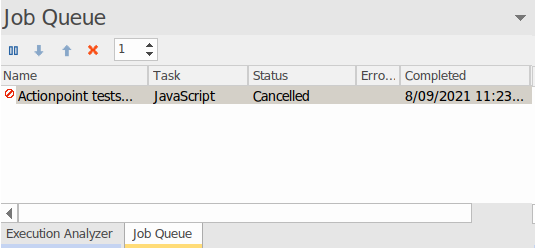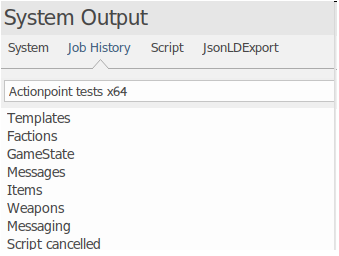| Pré. | Proc. |
La fenêtre File d'attente des travaux
La fenêtre Job Queue rationalise le processus de travail avec les Scripts d'Analyseur , qui à l'origine étaient travaillés individuellement et si aucun autre script n'était en cours d'exécution. Dans les versions d' Enterprise Architect à partir de la version 16.0, lorsqu'une option de menu contextuel Analyzer Script est exécutée (par exemple, 'Build'), elle est placée dans une file d'attente de travaux ; plusieurs travaux peuvent être mis en file d'attente et d'autres travaux effectués pendant le traitement des travaux.
Le nom du script Analyzer est utilisé comme nom de la tâche. Un script Analyzer peut avoir plusieurs sections, telles que Build, Test , Exécuter et Deploy, et chaque section est affectée en tant que tâche du travail.
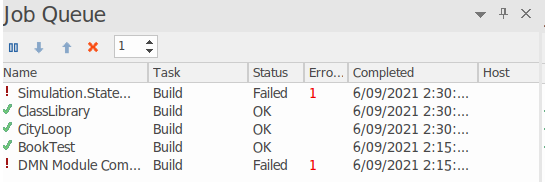
La sortie de chaque travail exécuté à partir de la fenêtre File d'attente des travaux est capturée dans l'onglet « Historique des travaux » de la fenêtre Sortie système.
Accéder
|
Ruban |
Exécuter > Outils > Analyzer > Vue Job Queue Début > Toutes les Windows > Conception > Explorer > Système > Historique des tâches |
Colonnes de la file d'attente des travaux
Colonne |
Description |
Voir également |
|---|---|---|
|
Nom |
Nom du script Analyzer pour lequel le travail a été ajouté à la file d'attente des travaux. Si le travail a été exécuté, le nom sera précédé d'une coche (en cas de réussite) ou d'un point d'exclamation (en cas d'échec). |
|
|
Tâche |
La section du script Analyzer que la tâche est en train d'exécuter - par exemple, Build ou Deploy. |
|
|
Statut |
L'état d'achèvement de la tâche - si la tâche s'est terminée avec succès (" OK ") ou a échoué. |
|
|
les erreurs |
Si le travail a été exécuté et a échoué, le nombre d'erreurs survenues. |
|
|
Complété |
La date et l'heure auxquelles le travail s'est terminé. |
|
|
Héberger |
Si le travail est exécuter à distance, l'adresse IP ou le nom d'hôte de la machine distante. |
|
|
Reçu |
Si le travail est exécuter à distance, aucun message de retour de la machine hôte. |
Menu Contexte Options
Cliquez-droit sur un nom de job, ou sur le fond de la fenêtre, pour afficher le menu contextuel 'Job Queue'.
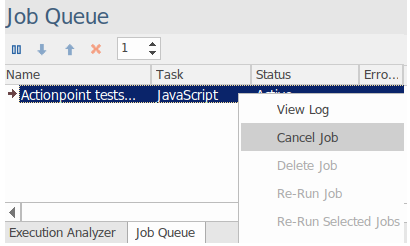
Option |
Description |
Voir également |
|---|---|---|
|
Journal de Vue |
Sélectionnez cette option pour afficher l'onglet « Historique des travaux » de la fenêtre Sortie système, pour un travail qui a été exécuté. |
|
|
Annuler le travail |
Cliquez Cliquez-droit sur un nom de tâche et cliquez sur cette option, au besoin et à tout moment, pour annuler la tâche JavaScript sélectionnée. L'annulation est indiquée dans la fenêtre de la file d'attente des travaux par une icône "aucune entrée" à côté du nom du travail. Dans l'onglet 'Job History' de la fenêtre System Output, la sortie se termine par un message 'Script Cancelled'. |
|
|
Supprimer le travail |
Cliquez sur un travail qui n'a pas encore démarré et sélectionnez cette option pour le supprimer de la file d'attente des travaux. |
|
|
Réexécuter le travail |
Sélectionnez cette option pour exécuter à nouveau la tâche terminée sélectionnée. |
|
|
Réexécuter les tâches sélectionnées |
(Ctrl+clic sur un certain nombre de tâches requises.) Sélectionnez cette option pour exécuter à nouveau toutes les tâches terminées sélectionnées. |
|
|
Réexécuter les tâches terminées |
Sélectionnez cette option pour exécuter à nouveau toutes les tâches terminées dans la liste actuelle. |
L'onglet Historique des tâches
La sortie de chaque travail exécuté à partir de la fenêtre File d'attente des travaux est capturée dans l'onglet « Historique des travaux » de la fenêtre Sortie système. À partir de là, n'importe quel log de travail peut être visualisé à votre discrétion, en le sélectionnant dans la liste déroulante de la barre d'outils. Si la tâche a échoué et qu'il y a des messages d'erreur, vous pouvez passer d'un message à l'autre à l'aide des icônes de flèche rouge. Ces icônes sont désactivées s'il n'y a pas de messages d'erreur actifs.
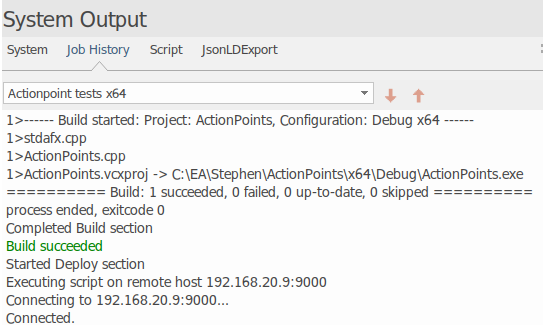
Options de la barre d'outils de la file d'attente des travaux
Option |
Description |
Voir également |
|---|---|---|

|
Cliquez sur un nom de travail et cliquez sur cette icône pour mettre en pause ou reprendre le travail sélectionné. |
|

|
Cliquez sur un nom de tâche et sur l'une de ces deux flèches pour déplacer la tâche vers le haut ou vers le bas dans la file d'attente des tâches, en la plaçant plus tôt ou plus tard dans l'ordre de traitement. |
|

|
Cliquez sur un nom de travail pour un travail qui n'a pas encore commencé, et sur cette icône pour supprimer ce travail de la fenêtre File d'attente des travaux. |
|

|
Cliquez sur la flèche vers le haut ou vers le bas pour définir le nombre de tâches pouvant exécuter simultanément, jusqu'à un maximum de 8. Le nombre par défaut est 1 afin que la file d'attente des travaux traite les travaux un à la fois, premier entré, premier sorti. |